vscode設置自動格式化的方法如下:1. 安裝對應語言的插件,如JavaScript使用prettier,python使用autopep8或black;2. 在設置中開啟“editor.formatonsave”選項以實現保存時自動格式化;3. 編輯settings.JSon文件配置默認格式化工 具及個性化格式規則;4. 可針對不同語言分別配置不同的格式化插件;5. 若出現格式化沖突,可通過調整配置或禁用部分插件解決;6. 為統一團隊代碼風格,可在項目根目錄創建.prettierrc.js或.prettierrc.json文件并提交至倉庫;7. 可結合eslint進一步規范代碼風格;8. 自定義格式化規則需參考插件文檔并在配置文件中修改相應選項;9. 若保存未自動格式化,檢查是否啟用formatonsave、插件是否安裝、配置是否正確、文件類型是否支持等;10. 解決格式化與git沖突可通過統一行尾符、忽略空格差異、使用.gitattributes文件、格式化前提交代碼和小范圍格式化等方式進行。

vscode設置自動格式化,簡單來說,就是讓你的代碼在保存的時候自動變得整整齊齊,再也不用手動去對齊縮進,簡直是程序員的福音。下面就來詳細說說怎么配置。

解決方案
-
安裝格式化插件: Vscode本身不自帶格式化功能,需要安裝對應的插件。比如,如果你寫的是JavaScript,可以安裝Prettier;如果是python,可以安裝autopep8或者black。總之,根據你的編程語言選擇合適的格式化插件。
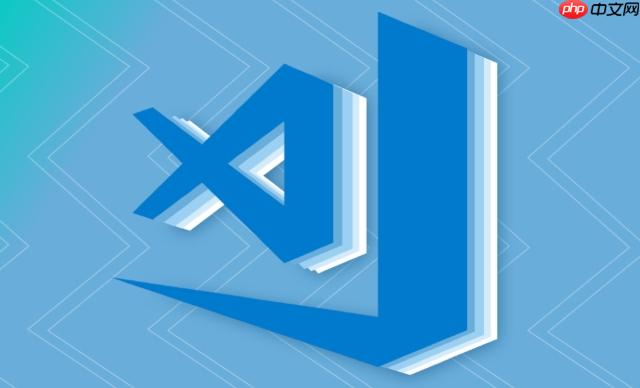
-
配置settings.json: 這是最關鍵的一步。打開Vscode的設置(文件 -> 首選項 -> 設置),搜索editor.formatOnSave,勾選這個選項。這樣,每次保存文件的時候,Vscode就會自動調用你安裝的格式化插件來格式化代碼。
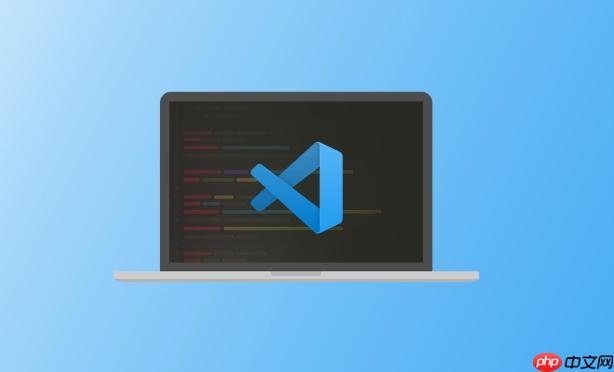
如果你想更精細地控制格式化行為,可以編輯settings.json文件。點擊設置頁面右上角的“打開設置(JSON)”按鈕,會打開一個settings.json文件。在這個文件里,你可以添加一些配置項,比如:
{ "editor.formatOnSave": true, "editor.defaultFormatter": "esbenp.prettier-vscode", // 指定默認的格式化工具,這里以Prettier為例 "[javascript]": { // 針對JavaScript文件的特殊配置 "editor.defaultFormatter": "esbenp.prettier-vscode" }, "prettier.semi": false, // 去掉分號 "prettier.singleQuote": true // 使用單引號 }注意,editor.defaultFormatter的值是你安裝的格式化插件的ID。你可以在插件的詳情頁里找到這個ID。
-
針對不同語言的配置: 有時候,你可能希望針對不同的語言使用不同的格式化工具。比如,JavaScript用Prettier,Python用autopep8。可以在settings.json里針對不同的語言進行配置,就像上面的例子里針對JavaScript的配置一樣。
-
處理格式化沖突: 有時候,不同的格式化插件可能會有沖突。比如,一個插件會把縮進改成2個空格,另一個插件會改成4個空格。這種情況下,你需要找到沖突的配置項,手動調整,或者禁用其中一個插件。
如何解決Vscode格式化后代碼風格不統一的問題?
代碼風格不統一,有時候是因為團隊成員使用的格式化配置不一樣。解決這個問題最好的方法是統一配置,并把配置放到項目里。
-
創建.prettierrc.js或.prettierrc.json文件: 在項目根目錄下創建一個.prettierrc.js或者.prettierrc.json文件,用來存放Prettier的配置。比如:
// .prettierrc.js module.exports = { semi: false, // 去掉分號 singleQuote: true, // 使用單引號 trailingComma: 'all', // 盡可能添加尾隨逗號 arrowParens: 'avoid', // 箭頭函數參數只有一個時省略括號 };或者
// .prettierrc.json { "semi": false, "singleQuote": true, "trailingComma": "all", "arrowParens": "avoid" }這樣,當Vscode檢測到項目里有這個文件時,就會自動使用這個文件里的配置來格式化代碼。
-
提交到代碼倉庫: 把.prettierrc.js或者.prettierrc.json文件提交到代碼倉庫,讓所有團隊成員都使用相同的配置。
-
配置ESLint: 如果你的項目使用了ESLint,可以配置ESLint來檢查代碼風格,并和Prettier一起使用,確保代碼風格的統一。
如何自定義Vscode的代碼格式化規則?
自定義代碼格式化規則,主要還是依賴你使用的格式化插件。不同的插件有不同的配置項,可以根據自己的需求進行調整。
-
查看插件文檔: 首先,要仔細閱讀你使用的格式化插件的文檔,了解它支持哪些配置項。比如,Prettier的文檔非常詳細,你可以找到幾乎所有你需要的配置項。
-
修改配置文件: 然后,修改你的配置文件(.prettierrc.js、.prettierrc.json或者settings.json),添加或修改配置項,來達到自定義格式化規則的目的。
-
實時預覽: Vscode有一些插件可以實時預覽格式化效果。比如,Prettier插件可以在你修改配置文件的時候,實時顯示格式化后的代碼,方便你調整配置。
為什么Vscode保存時沒有自動格式化?
Vscode保存時沒有自動格式化,可能是以下幾個原因:
-
editor.formatOnSave沒有勾選: 這是最常見的原因。確保你在Vscode的設置里勾選了editor.formatOnSave選項。
-
沒有安裝格式化插件: Vscode本身不自帶格式化功能,需要安裝對應的插件。
-
插件沒有正確配置: 插件可能沒有正確配置,比如沒有指定默認的格式化工具,或者插件的配置有問題。
-
文件類型不支持: 有些文件類型可能不支持自動格式化。比如,一些文本文件或者二進制文件。
-
文件太大: 如果文件太大,自動格式化可能會很慢,甚至導致Vscode卡死。可以嘗試禁用大文件的自動格式化。
-
存在語法錯誤: 如果代碼存在語法錯誤,格式化工具可能無法正常工作。先修復語法錯誤再嘗試格式化。
如何解決Vscode格式化與Git沖突的問題?
Vscode格式化與Git沖突,通常是因為格式化改變了代碼的行尾或者空格,導致Git認為這些行被修改了。解決這個問題,可以從以下幾個方面入手:
-
統一行尾符: 確保所有團隊成員使用相同的行尾符。可以在Git里配置core.autocrlf選項來自動轉換行尾符。
-
忽略空格差異: 在Git里配置忽略空格差異,可以減少因為空格導致的沖突。
-
使用.gitattributes文件: 在項目根目錄下創建一個.gitattributes文件,用來指定不同文件的行尾符和編碼。
* text=auto eol=lf
這個配置表示所有文件都使用自動行尾符轉換,并強制使用LF作為行尾符。
-
格式化前提交: 在格式化代碼之前,先提交當前的代碼,這樣可以減少格式化帶來的沖突。
-
小范圍格式化: 如果代碼庫很大,一次性格式化所有代碼可能會導致大量的沖突。可以嘗試小范圍地格式化代碼,逐步推進。
希望這些能幫到你!


















